接Domino安装配置系列之三:Domino R8.0.x安装 for AIXv5r3 ,本文描述如何初始化Domino和部分调整说明。
1. 为第一次配置启动domino服务器
Windows平台:选择 开始->所有程序->Lotus 应用程序->Lotus Domino Server
Unix/Linux平台:
使用domino运行用户,如notes,登录系统,并输入以下命令:
$ cd /data2/devsvr02 进入数据目录
$ /opt/ibm/lotus/bin/server -listen
2. 启动远程配置工具进行服务器配置
注:如果为Windows平台,此步骤省略。
启动Remote Server Setup,如下图:
输入回车,保存,并退出smit管理界面。
切换至notes用户登录,su – notes
登录成功后,使用pwd验证当前目录是否为/data2/devsvr02选择后,输入服务器主机地址或IP地址,如下图:
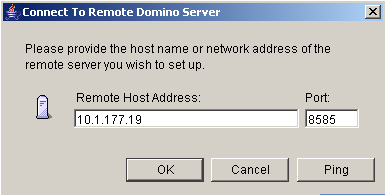
单击”OK”按钮,进入配置。
3. 开始配置
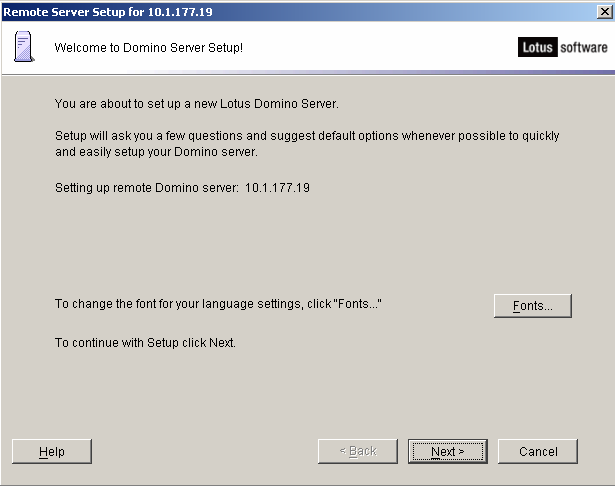
单击”Next”按钮,进入选择服务器配置类型选择,如下图:
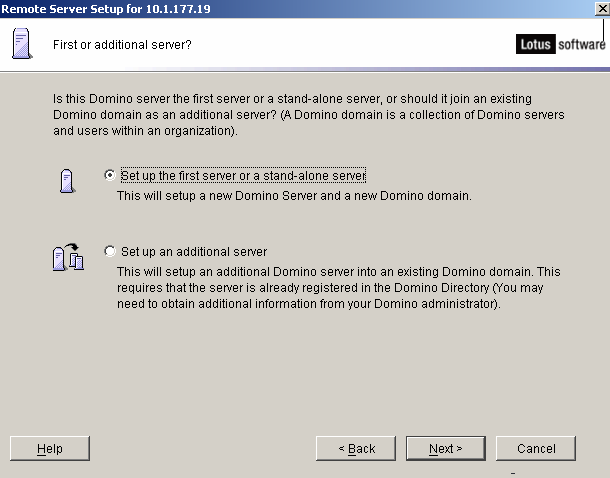
选择服务器安装类型后,点击Next按针,进入下图:
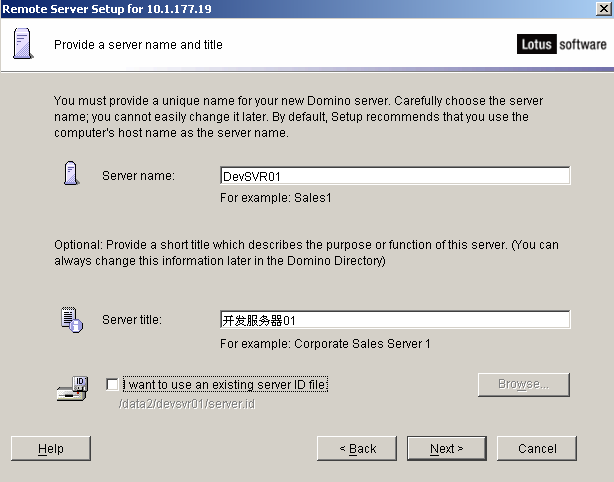
填写服务器名称和服务器标题后,点击Next,进入如下画面:
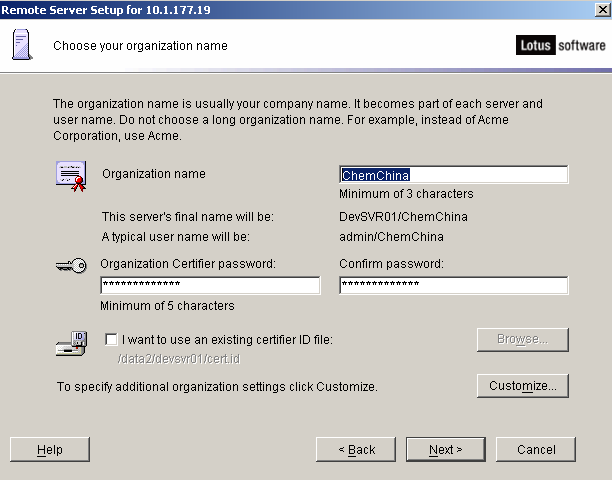
填写相关信息后,点击Next,进入如下画面:
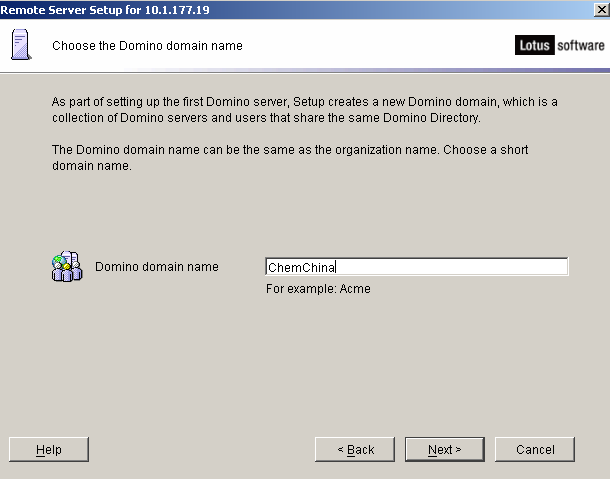
填写”Domino网络域”后,单击”Next”,进入以下画面:
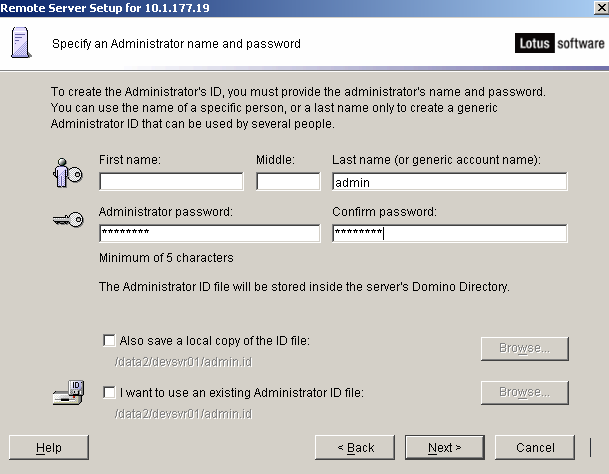
填写管理员相关信息后,单击”Next”,进入下一步,如下图:
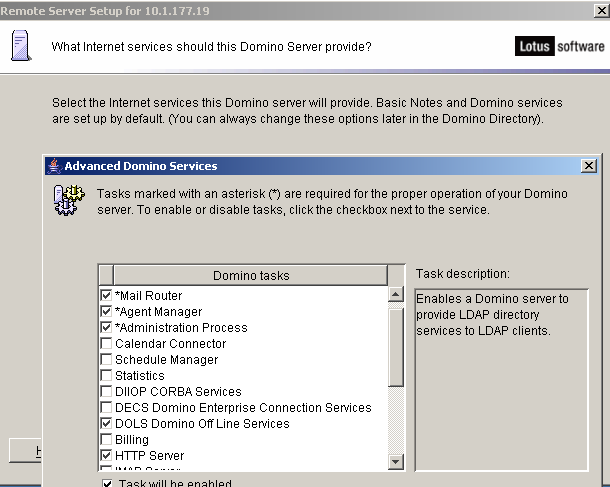
单击”Customize”,以上图上选中的服务为基本服务以外,其他的服务都不选。点击”OK”按钮,再点击”Next”按钮。如下图:
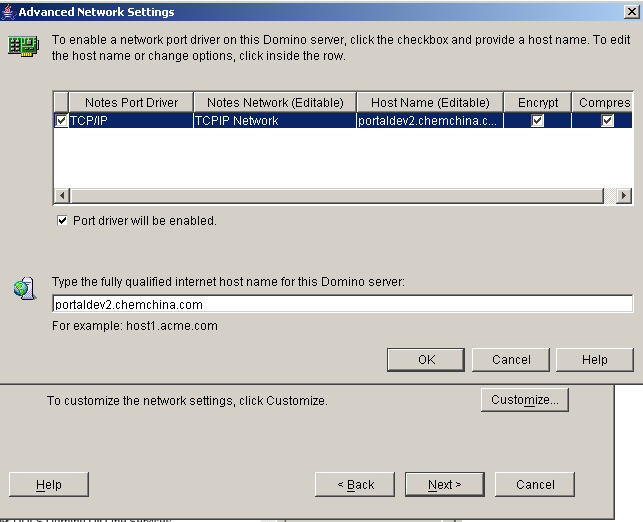
单击”Customize”,以上图设置,主机名和全限主机名自行根据实际情况填写。点击”OK”按钮,再点击”Next”按钮。进入如下图:
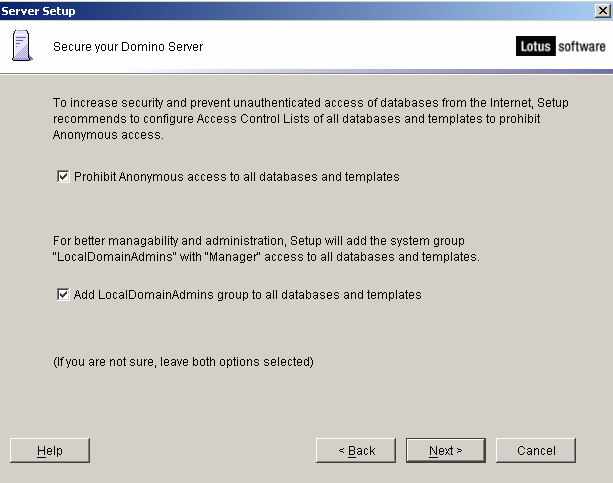
点击”Next”按钮。进入如下图:
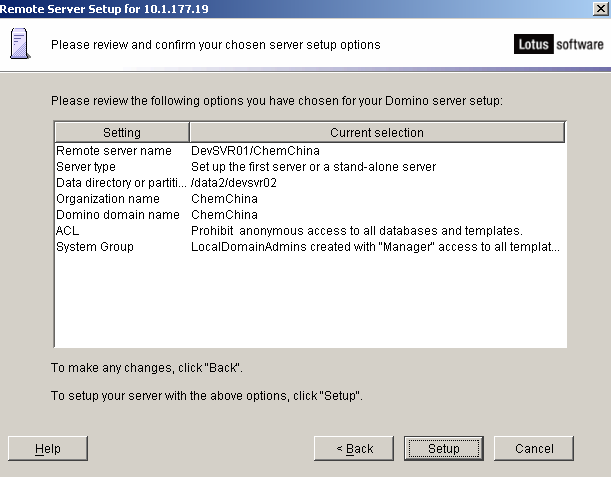
单击”Setup”按钮,则开始设置。直至完成。
4. 为启动domino服务进行相关调整
4.1. 改变notes用户主目录(可选)
输入smit users,进入管理界面,选择”Change/Show Characteristics of a User”如下图:
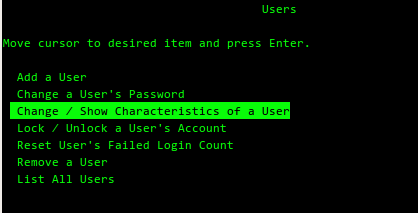
输入回车后,填写“notes”,如下图:
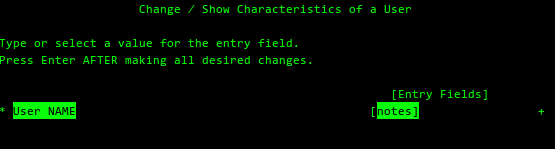
输入回车后,将“home directory”值改为“/data2/devsvr02”,如下图:
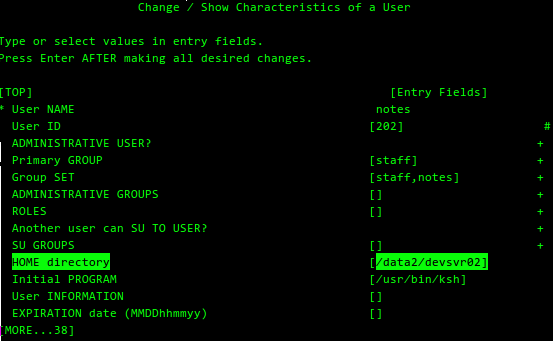
输入回车,保存,并退出smit管理界面。
切换至notes用户登录,su – notes
登录成功后,使用pwd验证当前目录是否为/data2/devsvr02
4.2. 修改notes.ini参数
使用notes用户登录,输入命令:vi notes.ini
在最后一行添加:Create_R8_Databases=1
注:如果是Domino R8.0以下版本,跳过此步;如果是Domino R8.5.x,添加以下两行:
Create_R85_Databases=1
Create_R85_Log=1
5. 启动domino
以notes用户登录系统,输入:
echo /opt/ibm/lotus/bin/server|at now






















 2万+
2万+

 被折叠的 条评论
为什么被折叠?
被折叠的 条评论
为什么被折叠?








